Quello conosciuto con l’appellativo di Fall Update, November Update o Threshold 2 è il primo grande aggiornamento di Windows 10 destinato a tutti gli utenti che hanno installato la versione finale del sistema operativo, distribuita da Microsoft a partire dal 29 luglio 2015.
L’aggiornamento per Windows 10 appena reso disponibile può essere installato ricorrendo a Windows Update, come qualunque altra patch rilasciata da Microsoft. Questa volta, però, le novità sono tante e vale la pena esaminarle con attenzione.
Coloro che volessero scaricare il supporto d’installazione di Windows 10 aggiornato (contenente quindi il Fall Update) possono effettuare il download dei nuovi file ISO appena caricati da Microsoft sui suoi server oppure scaricare ed utilizzare la release del Media Creation Tool appena distribuita.
A tal proposito, suggeriamo di fare riferimento alle indicazioni contenute nell’articolo Scaricare Windows 10, ISO e nuovo Media Creation Tool.
Va tenuto presente che usando la combinazione di tasti Windows+R quindi digitando il comando winver si leggerà Versione 10.0 (build 10240) sui sistemi Windows 10 non ancora aggiornati al Fall Update.
Dopo l’installazione del Fall Update, invece, digitando winver in Windows 10 si leggerà Versione 1511 build 10586.
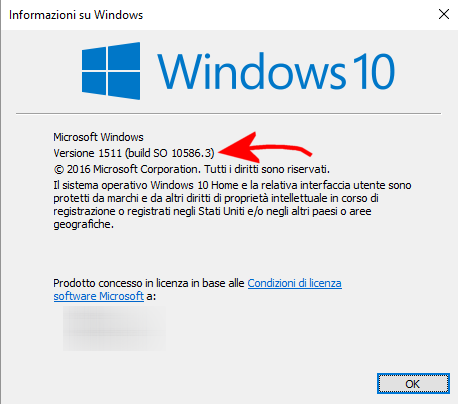
Perché è importante installare il primo grande aggiornamento per Windows 10
Innanzi tutto cominciamo col dire che per gli utenti di Windows 10 l’installazione del primo grande aggiornamento (Fall Update) è un passaggio caldamente consigliato.
Sebbene Microsoft si astenga dall’utilizzare l’espressione Service Pack, il Fall Update di Windows 10 è un aggiornamento importante che risolve gran parte delle problematiche emerse dall’uscita del sistema operativo, a fine luglio scorso.
L’aggiornamento di Windows 10 appena rilasciato, quindi, contribuisce a risolvere alcune “pecche di gioventù” offrendo agli utenti che fino ad oggi hanno preferito temporeggiare la prima vera occasione per procedere con l’aggiornamento a Windows 10.
Ma il Fall Update di Windows 10 porta con sé tutta una serie di funzionalità aggiuntive che meritano un’attenta analisi. Vediamole nel dettaglio.
Attivare Windows 10 con il Product Key di Windows 7 e di Windows 8.1
Con l’aggiornamento appena rilasciato, Windows 10 si può attivare anche usando il Product Key di Windows 7 o di Windows 8.1.
Fino a ieri non era possibile installare da zero Windows 10 usando file ISO o chiavette USB avviabili su una macchina Windows 7 o Windows 8.1 con installazione già attivata se non effettuando un aggiornamento dalla precedente versione del sistema operativo od utilizzando il Media Creation Tool (vedere Attivare Windows 10, ecco come si fa).
Con la build 10586 di Windows 10, Microsoft finalmente accantona la cervellotica procedura di aggiornamento ed attivazione a partire da sistemi Windows 7 e Windows 8.1.
Chiunque disponga di un Product Key valido di Windows 7, Windows 8 o Windows 8.1 può installare Windows 10 da zero sulla stessa macchina utilizzando tale codice prodotto.
Digitando Attivazione nella casella di ricerca di Windows 10, inoltre, adesso è possibile verificare se il sistema operativo sia stato attivato con un digital entitlement (diritto digitale) o con un Product Key.
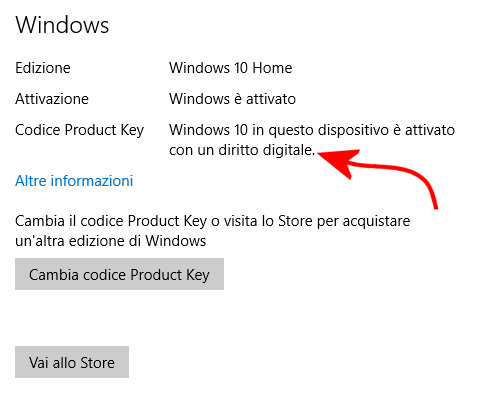
Come spiegato nell’articolo Attivare Windows 10, ecco come si fa, il digital entitlement fa sì che aggiornando, ad esempio, Windows 7 o Windows 8.1 a Windows 10, il sistema operativo risulti automaticamente attivato.
Egualmente, reinstallando Windows 10 da zero su una copia di Windows 10 già attivata, il sistema – riconoscendo la configurazione hardware della macchina – provvederà alla riattivazione automatica usando proprio il digital entitlement.
Barre del titolo colorate
L’aggiornamento per Windows 10 appena rilasciato da Microsoft reintroduce nel sistema operativo le barre del titolo colorate.
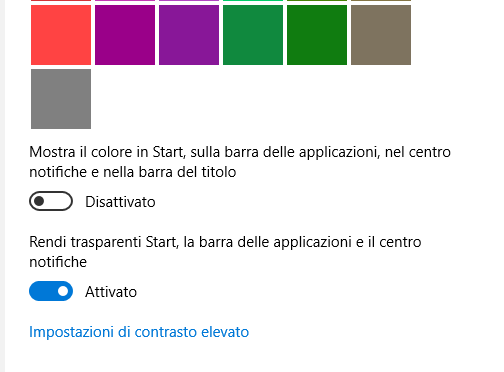
Accedendo alle impostazioni di Windows 10 quindi cliccando su Personalizzazione, Colori, si potrà attivare la casella Mostra il colore in Start, sulla barra delle applicazioni, nel centro notifiche e nella barra del titolo.
Cliccando su Schermata di blocco, si può eventualmente evitare l’utilizzo di uno sfondo nella schermata di logon (“interruttore” Mostra l’immagine di sfondo di Windows nella schermata di accesso).
Menu Start più ampio
Il menu Start di Windows 10 può adesso diventare ancora più ampio e visualizzare un maggior numero di informazioni nella sezione entro la quale vengono esposti i contenuti provenienti dalle varie “piastrelle”.
Accedendo alle impostazioni di Windows 10, cliccando su Personalizzazione, Start, si troverà ora la voce Mostra più riquadri.
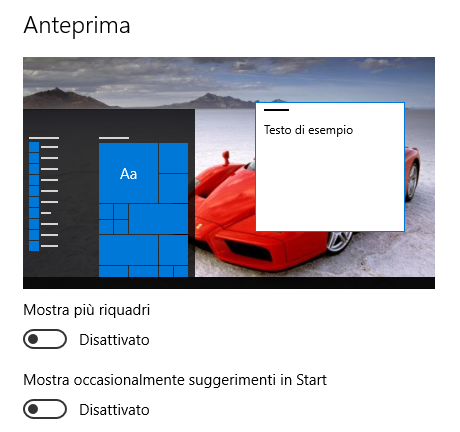
Il menu Start può adesso visualizzare, occasionalmente, anche delle informazioni pubblicitarie. Si tratta di notifiche che Microsoft espone per spronare gli utenti a scaricare ed installare applicazioni provenienti dal Windows Store.
La visualizzazione dei messaggi pubblicitari può essere liberamente disattivata accedendo alle impostazioni di Windows 10, cliccando su Personalizzazione, Start quindi disattivando Mostra occasionalmente suggerimenti in Start.
Cliccando con il tasto destro del mouse in qualunque area del sistema operativo, inoltre, i menu contestuali appariranno allo stesso modo, senza quelle fastidiose differenze grafiche che caratterizzavano la build 10240 di Windows 10.
Infine, lo Start menu di Windows 10 può elencare senza problemi più di 512 elementi ponendosi alle spalle un fastidioso bug di cui avevamo dato notizia a metà settembre: Il menu Start di Windows 10 va in crisi con 512 elementi.
Il menu Start adesso supporta fino a 2.048 elementi o piastrelle.
Trovare il dispositivo perduto
Windows 10 si arricchisce di una funzionalità che da tempo è integrata, per esempio, in Android. Il sistema operativo Microsoft può ora aiutare l’utente a trovare il dispositivo perduto.
Nella sezione Aggiornamento e sicurezza di Windows 10 apparirà infatti la nuova voce Trova il mio dispositivo, nella colonna di sinistra.
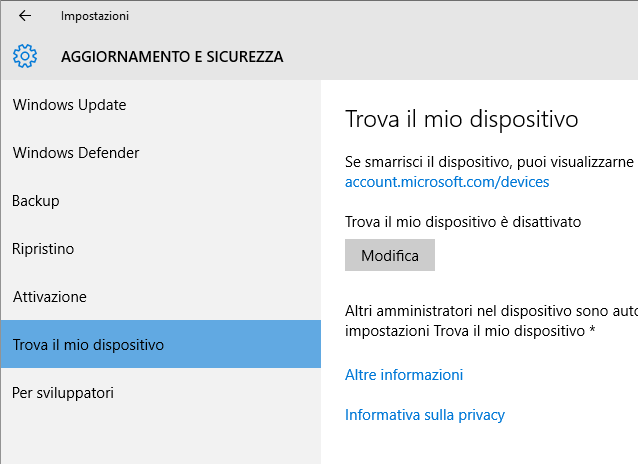
Attivando questa funzionalità, Microsoft permetterà all’utente – ricorrendo ai servizi di geolocalizzazione – di stabilire dove si trova il notebook Windows 10 o il proprio dispositivo portatile.
È possibile chiedere a Windows 10 di inviare periodicamente la posizione geografica del dispositivo in modo tale da poter conoscere sempre dove si trovava in un certo istante.
Edge: anteprima delle schede e sincronizzazione
Il browser che WIndows 10 propone di default – Microsoft Edge – propone adesso un’anteprima del contenuto di ogni singola scheda (tab) aperta e permette la sincronizzazione dei siti preferiti e delle liste di lettura tra i vari dispositivi posseduti dall’utente.
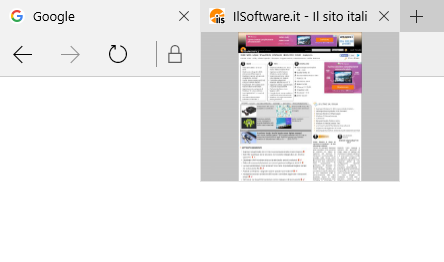
Il motore di rendering di Edge, inoltre, amplia il supporto per diverse specifiche HTML5, CSS3, ed ECMAScript.
Purtroppo, allo stato attuale, Edge non è ancora in grado di supportare l’aggiunta e l’utilizzo delle estensioni.
Edge dovrebbe finalmente abbracciare le estensioni (Microsoft dovrebbe permettere di adoperare anche quelle sviluppate per Google Chrome e Mozilla Firefox; gli sviluppatori dovranno limitarsi ad apportare modifiche minori) con il secondo grande aggiornamento per Windows 10 (nome in codice “Redstone”), la cui uscita è programmata per l’estate 2016: Windows 10 Fall Update il 10 novembre. Novità Redstone.
Integrazione con Skype e Sway
L’aggiornamento per Windows 10 appena rilasciato da Microsoft propone diverse nuove applicazioni. Le principali tre sono le seguenti: Video Skype, Messaggi e Telefono.
Le tre nuove applicazioni vanno a sostituire l’app Skype in stile Windows Store rilasciata all’epoca di Windows 8 e si collegano al servizio Skype per l’effettuazione di chiamate vocali, videochiamate nonché per l’invio e la ricezione di messaggi di testo.
Il tris di app è stato pensato per consentire agli utenti di Windows 10 di beneficiare di un’integrazione strettissima con Skype e di un’interfaccia che ricalca maggiormente lo stile del nuovo sistema operativo.
Nulla vieta, comunque, di installare e continuare ad utilizzare il tradizionale client Skype.
Windows 10 si lega anche con Sway, applicazione e servizio online presentato a suo tempo che facilita la creazione di presentazioni ricche ed accattivanti a partire dalle informazioni e sorgenti di dati più disparate.
A tal proposito, suggeriamo la lettura degli articoli Come creare presentazioni online con Sway e Creare presentazioni online: nuove funzionalità per Sway.
Migliore gestione dello spazio disponibile
Di solito, quando si configura un nuovo sistema, si preferisce oggi installare un SSD come unità principale e un hard disk tradizionale come unità secondaria.
Le unità SSD sono di solito ampiamente meno capienti rispetto agli hard disk tradizionali, soprattutto se l’intento è quello di contenere i costi.
Dopo l’installazione dell’aggiornamento, Windows 10 semplifica la gestione dello spazio disponibile permettendo l’installazione delle nuove applicazioni su un altro disco.
Nel caso in cui lo spazio disponibile sull’unità principale dovesse cominciare a scarseggiare, accedendo alle impostazioni di Windows 10 quindi cliccando su Sistema, Archiviazione, si potrà chiedere di salvare le nuove applicazioni in un altro disco.
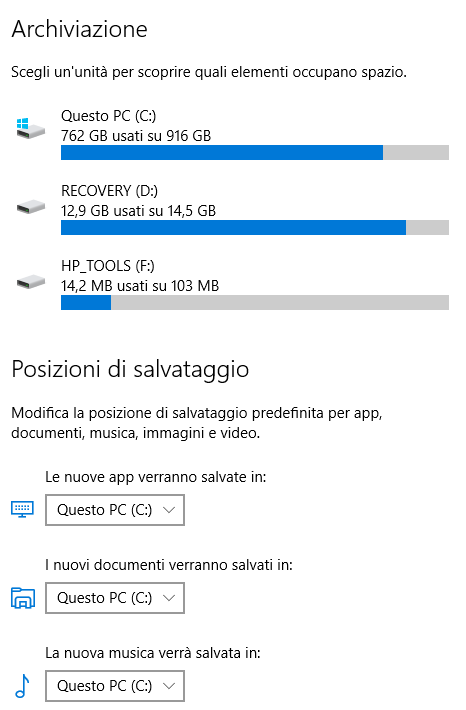
Cliccando su Mappe offline è anche possibile scegliere dove Windows 10 salverà le mappe navigabili senza l’utilizzo della connessione Internet.
Migliorie per chi usa schermi multitouch
Windows 10 non obbliga più l’utente, come invece accadde con la prima versione di Windows 8, ad adattarsi all’interfaccia del sistema operativo compiendo inutili equilibrismi per adoperare strumenti assolutamente non consoni al suo abituale modo di lavorare.
Chi non usa uno schermo multitouch non troverà alcuna difficoltà nell’utilizzo di Windows 10 che, per larga parte, non appare discostarsi da Windows 7.
Coloro che, invece, dispongono di un sistema che offre la possibilità di usare uno schermo multitouch, cliccando sull’icona Visualizzazione attività nella barra delle applicazioni di Windows 10 potranno adesso trascinare un’applicazione verso il bordo inferiore del display.
Così facendo, l’app corrispondente verrà chiusa, esattamente come succedeva in Windows 8.
Nella sezione Sistema, Multitasking delle impostazioni di Windows 10 si troverà il nuovo “interruttore” Quando ridimensiono una finestra ancorata, ridimensiona contemporaneamente qualsiasi finestra ancorata adiacente.
Così facendo, si potranno ridimensionare simultaneamente sia la finestra selezionata che quelle adiacenti.
Cortana
L’assistente digitale di Microsoft è stato ulteriormente migliorato. Cortana, infatti, è ora in grado di riconoscere gli appunti dell’utente e di trasformarli, ove necessario, in schede di contatto rilevando automaticamente numeri di telefono, indirizzi email ed indirizzi postali.
Utilizzando una stilo, gli utenti di Windows 10 possono scrivere appunti di proprio pugno che verranno automaticamente interpretati da Cortana ed utilizzati per eventuali promemoria.
Cortana può poi annotare date importanti, eventi, prenotazioni di film rammentando all’utente gli “appuntamenti” da non mancare.
L’assistente digitale può adesso informare circa le chiamate perse su un dispositivo Windows Phone offrendo la possibilità di rispondere con l’invio di un SMS direttamente dalla schermata di visualizzazione delle notifiche.
Configurazione della stampante predefinita
Windows 10, d’ora in avanti, si farà carico di gestire autonomamente le stampanti configurate sul sistema.
Ogniqualvolta si utilizzerà una stampante, questa verrà configurata come predefinita. Windows 10, quindi, terrà sempre conto dell’ultima stampante impiegata dall’utente.

Accedendo alle impostazioni del sistema operativo, cliccando su Dispositivi quindi su Stampanti e scanner, si troverà la nuova regolazione Consenti a Windows di gestire la stampante predefinita.
Disattivando tale impostazione, verrà ripristinato il comportamento abituale di Windows ovvero sarà sempre l’utente a decidere, manualmente, quale stampante configurare come predefinita.
Prestazioni
I tecnici Microsoft hanno fatto presente che il nuovo Windows 10 si avvierà il 30% più velocemente rispetto ad un Windows 7 installato sulla medesima macchina (stessa configurazione hardware e software).
Con quest’aggiornamento Windows 10 abbraccia anche la feature denominata Speed Shift e propria delle CPU Intel Skylake.
Tale caratteristica permette di migliorare le prestazioni del sistema, quando necessario, regolando dinamicamente frequenze di clock e tensioni sul processore.
Windows 10 guadagna anche la virtualizzazione nidificata con Hyper-V (La virtualizzazione nidificata debutta in Windows 10) e fa proprio un sistema di gestione della memoria che provvede a comprimere i dati temporaneamente inutilizzati ma ancora conservati in RAM.
I miglioramenti nell’impiego della memoria RAM dovrebbero essere più tangibili sui sistemi equipaggiati con una dotazione hardware piuttosto scarsa.
Mondo business
Con l’aggiornamento appena rilasciato, Windows 10 introduce due nuovi servizi destinati alle imprese: Windows Update for Business e Windows Store for Business.
Il primo dei due servizi, entrambi gratuiti, consente agli amministratori di rete di assumere pieno controllo sulla distribuzione degli aggiornamenti sui client aziendali mentre il secondo consente di individuare, acquisire e distribuire app su tutti i dispositivi Windows 10.
Forzare il download e l’installazione dell’aggiornamento
Se l’aggiornamento Fall Update di Windows 10 non dovesse ancora apparire in Windows Update, è possibile comunque forzarne l’installazione manualmente.
La procedura da seguire è molto semplice. Basta scaricare l’ultima versione del Media Creation Tool da questa pagina cliccando sul pulsante Scarica ora lo strumento (scorrere la pagina fino in fondo).
Dopo aver avviato il Media Creation Tool, si dovrà selezionare la prima opzione (Aggiorna ora il PC) e premere Avanti confermando tutti i vari passaggi.
Il download e l’installazione del Fall Update per Windows 10 potrebbe richiedere molto tempo (generalmente l’intera procedura si conclude in circa un’ora).
/https://www.ilsoftware.it/app/uploads/2023/05/img_13023.jpg)
/https://www.ilsoftware.it/app/uploads/2025/12/servizi-windows-ottimizzazione-recapito-uso-memoria.jpg)
/https://www.ilsoftware.it/app/uploads/2025/12/40-anni-windows-10.jpg)
/https://www.ilsoftware.it/app/uploads/2025/12/agenti-ai-windows-11-consenso.jpg)
/https://www.ilsoftware.it/app/uploads/2025/12/windows-server-2025-nvme-nativo-storage.jpg)